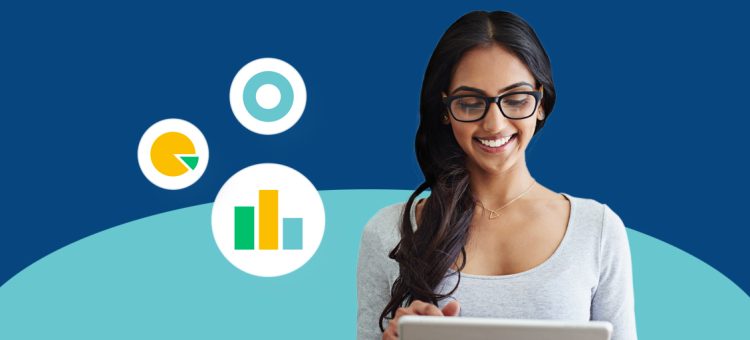Para ajudar você a fazer apresentações fantásticas, mostraremos como usar nosso recurso de Painel de resultados. Com ele, você pode criar um relatório de resultados da pesquisa e apresentar esses resultados visualmente, além de adicionar texto aos gráficos para dar contexto. Você também poderá escolher as perguntas que deseja usar e decidir para onde arrastar cada gráfico para que o painel fique do seu jeito.
O resultado é uma página elegante que processa os resultados da pesquisa em um formato fácil de interpretar. Veja um exemplo de como poderia ficar:
Descubra mais maneiras de usar nossos Painéis de resultados
Desde fazer pesquisas com clientes até coletar feedback de seus funcionários, use nosso recurso para mostrar os resultados de qualquer pesquisa.
Agora que você já se animou com esse recurso, vamos ver como você pode usá-lo e dar uma olhada em algumas dicas sobre como apresentar os resultados.
As cinco etapas para criar um relatório de resultados de pesquisa
1. Clique na guia "Apresentar resultados" na página inicial da pesquisa.
2. Selecione o botão "Novo painel" no meio da página ou clique em "Novo" e em "Painel".
3. A SurveyMonkey automaticamente envia para você a guia Analisar da sua pesquisa para identificar perguntas que você tenha interesse em adicionar ao seu painel. Enquanto estiver na guia Analisar, sinta-se livre para aplicar quaisquer filtros que queira e personalizar seus gráficos para que mostrem o que você deseja compartilhar (falaremos um pouco mais sobre isso na próxima seção). Quando o gráfico estiver satisfatório, adicione-o ao painel clicando no ícone de percevejo no canto superior direito do gráfico.
4. Volte para a guia "Apresentar resultados". Você verá todos os gráficos e perguntas abertas que adicionou às caixas (que chamamos de cartões). Você pode adicionar os textos abaixo ou ao lado de um cartão e mudar a posição de um cartão arrastando e soltando-o.
5. Agora só falta apresentar o relatório de pesquisa! Clique em "Publicar". Você poderá criar um link para compartilhá-lo e, dependendo do seu plano, adicionar uma camada extra de segurança com uma senha.
Observação: há certos tipos de pergunta que você não pode adicionar aos painéis. Saiba sobre esses tipos de pergunta e outras configurações incompatíveis com painéis na seção "Perguntas não compatíveis" do nosso artigo da Central de ajuda.
Dicas: Como apresentar Painéis de resultados como um profissional
Configurar seu painel é só o começo. Veja o que você precisará fazer para torná-lo um relatório de resultados acessível e revelador:
1. Crie painéis separados para cada equipe.
Pense bem para que equipes e pessoas você deseja apresentar seus dados. Provavelmente se interessarão por diferentes perguntas e públicos. Você pode filtrar seus dados para se adequar às necessidades de cada equipe ou pessoa antes de adicionar perguntas a cada painel.
Por exemplo, digamos que você fez uma pesquisa com funcionários para avaliar se estão satisfeitos com o emprego. Líderes de cada departamento se importam mais com o que os funcionários dos seus próprios departamentos têm a dizer. Para dar-lhes as informações que querem, filtre seus resultados pelo devido departamento antes de começar a adicionar dados ao painel.
2. Torne seus gráficos mais acessíveis e atrativos.
Veja algumas ideias:
- Adicione pontos de dados aos seus gráficos (eles aparecem como porcentagens ou números de respostas). Isso pode ajudar a remover eventuais ambiguidades nos números que cada barra ou seção representa.
- Remova as casas decimais. As casas decimais provavelmente não acrescentam informações úteis ao gráfico e podem torná-lo mais difícil de ler.
- Personalize as cores de cada barra ou seção. Cores personalizadas podem ajudar a distinguir cada componente do gráfico, mas você também pode usá-las para combinar com as cores da sua marca.
O gráfico resultante pode ficar mais ou menos assim:
Saiba mais sobre como personalizar seus gráficos.
3. Não exagere no uso de textos no seu painel.
Adicione comentários com seus gráficos ou slides de respostas abertas somente quando desejar dar mais contexto ou suas opiniões. Isso pode incluir os motivos por que as respostas estão de certa forma ou suas recomendações sobre como melhorar certos aspectos do feedback recebido. Caso escreva algum comentário, mantenha-o conciso para não distrair ou espantar seus colegas.
Sua equipe deseja receber feedback rapidamente, mas também quer que seja apresentado de maneira clara e relevante para suas necessidades. Para ajudar a apresentar seus dados com sucesso para cada equipe, use os Painéis de resultados. Como já sabe, o recurso permite criar vários relatórios personalizados que permitem que diferentes equipes entendam seu público-alvo e tomem decisões que sejam do interesse de respondentes.